Windows 11 附带了许多预定义的桌面主题。您可以使用这些 Windows 11 主题来自定义背景、配色方案、声音和鼠标光标。您可以使用这些主题自定义 Windows 11 的外观,以满足您的需求。
在 Windows 11 中,您可以从 Windows 设置中找到的许多建议主题中进行选择,也可以从 Microsoft Store 下载新主题。
在 Microsoft Store 中,您不仅可以下载完整的主题,还可以下载用于在 Windows 11 中自定义主题的软件。例如,用于自己构建小部件或自定义任务栏的软件。
在 Windows 11 中更改主题
要更改 Windows 11 中的主题,请右键单击 Windows 开始按钮。单击菜单中的“设置”。
在 Windows 11 设置 单击左侧菜单中的个人设置。在右侧窗口中,您将看到一个名为:主题的菜单。单击它打开主题设置。
要快速切换主题,您还可以单击示例旁边的示例主题之一。
自定义 Windows 11 主题组件
在主题设置中,您将看到许多用于更改特定主题组件的按钮。您可以选择自定义主题背景、调整主题颜色、将特定主题声音应用于操作以及更改鼠标光标。单击特定部分进行调整。
在主题组件下,您将看到已安装的当前主题。一个主题通常有多种配色可供选择。如果这些配色方案可用,您将在当前主题设置下找到它们。
从 Microsoft Store 下载主题
要从 Microsoft Store 下载更多主题,请单击文本右侧的“浏览主题”按钮:从 Microsoft Store 下载更多主题。然后,Microsoft Store 将打开,您将找到更多工具来自定义主题以及查看和下载不同主题的更多示例。
相关主题设置
在最底部你会找到相关的设置。这些设置允许您进一步自定义 Windows 11 中的主题。通过单击“桌面图标设置”按钮,您可以为 Windows 11 中的特定按钮设置单独的图标设置。例如,您可以为“这台电脑”和回收站等设置不同的图标设置。
对比主题
如果您因为视力障碍或光敏感而更愿意在 Windows 11 中设置特定的对比度主题,则可以通过单击:对比度主题来应用对比度主题。
您可以从三个建议的对比主题中进行选择。水生对比主题、沙漠对比主题、暮光对比主题和夜空对比主题。要应用所需的对比主题,请选择主题并单击“应用”。
我希望这对你有帮助。感谢您的阅读!

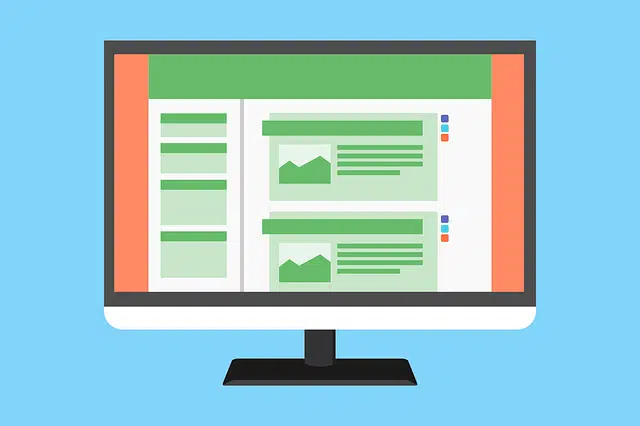
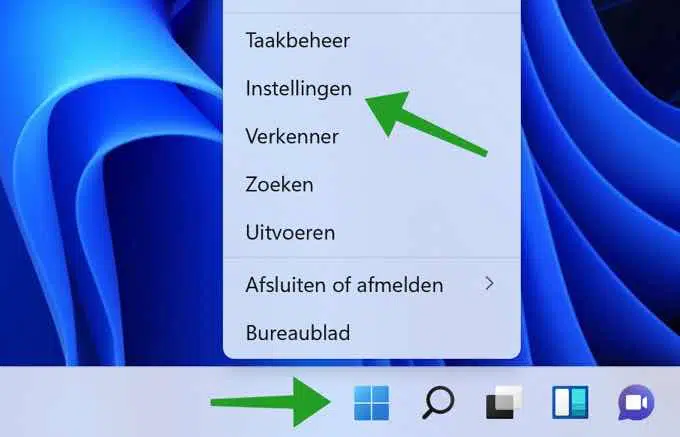
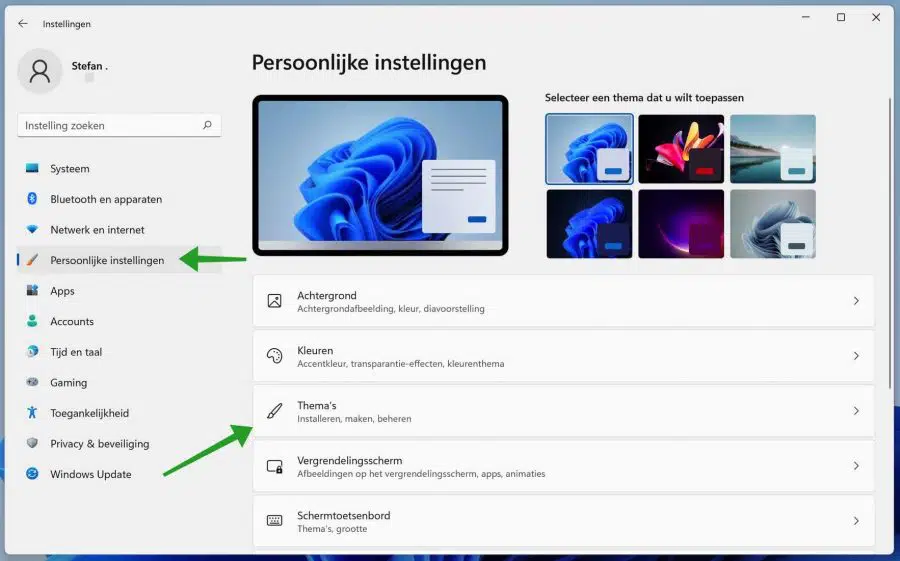
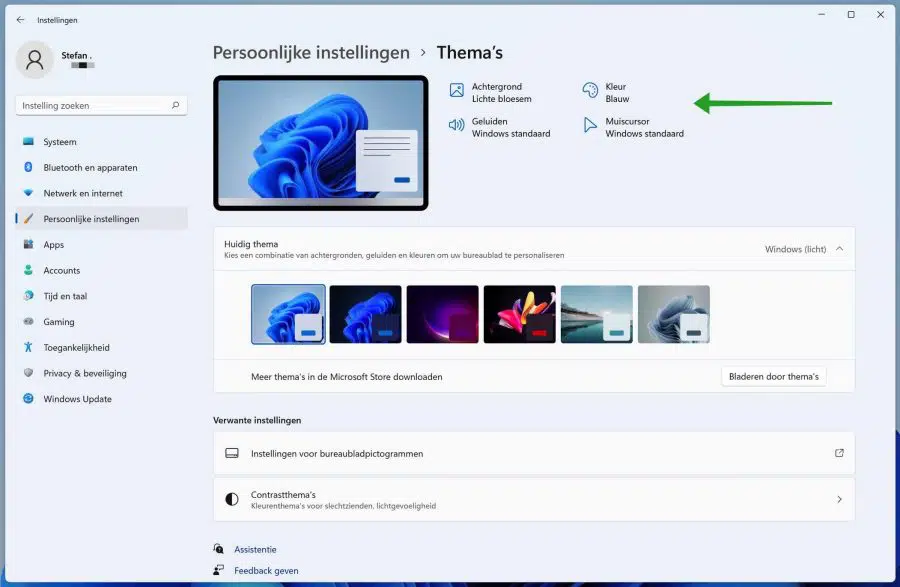
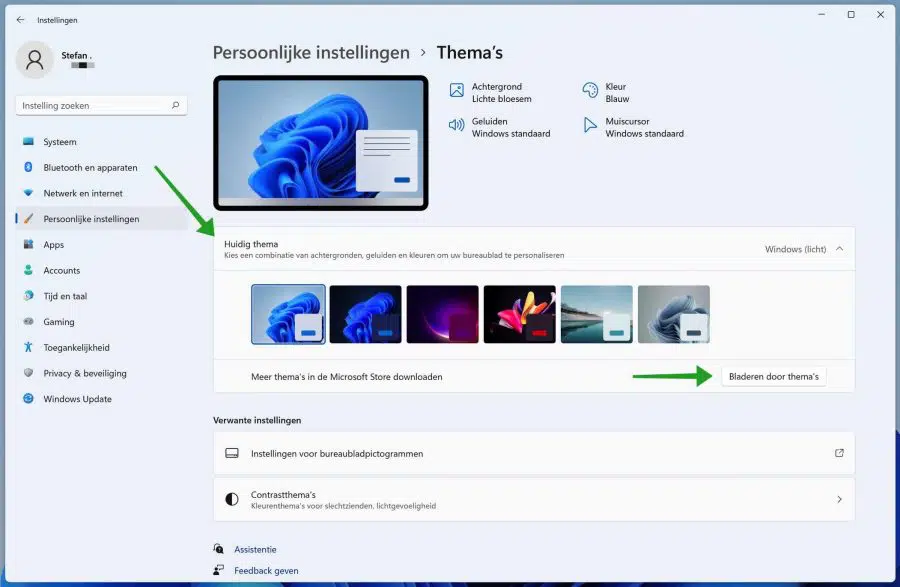
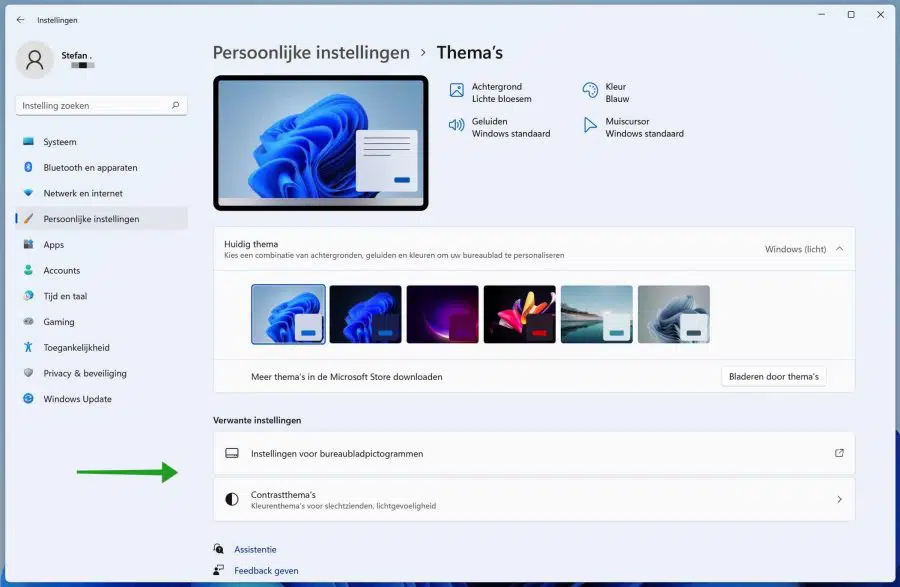
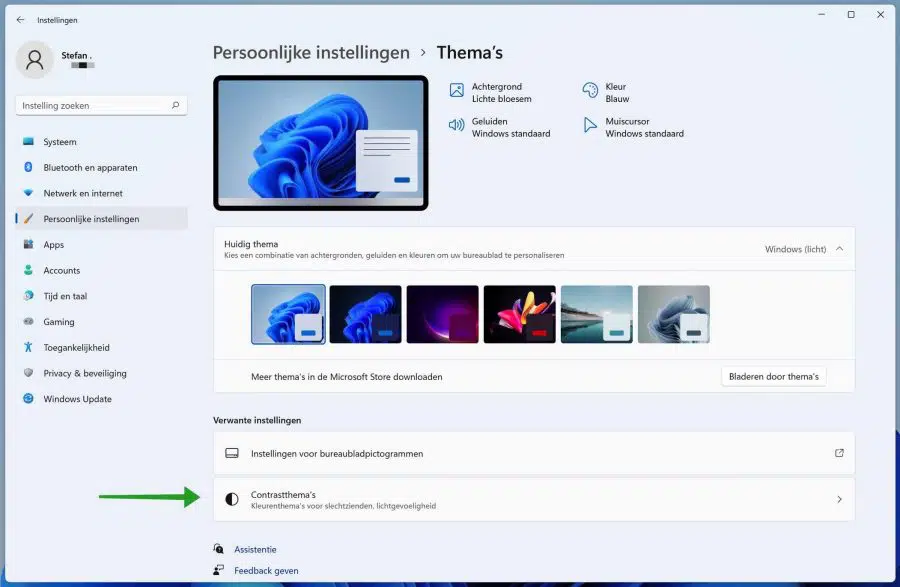
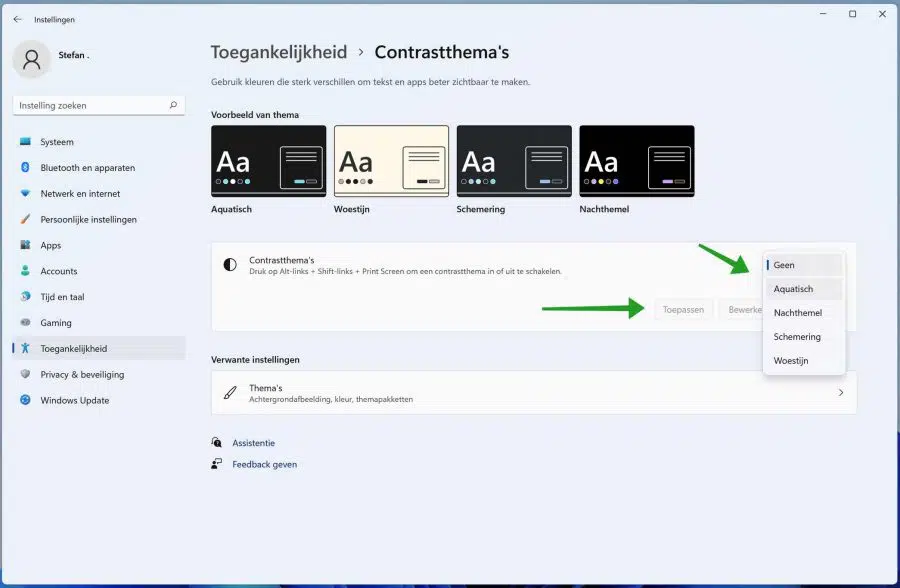
亲爱的,
我想用新照片更改电脑上的主题,但这对我不起作用。我已采取所有步骤,下载新主题,应用它们,但主题没有改变。已经尝试过一切。你能帮忙吗?
亲切的问候,
安德烈亚斯
您好,以下是在 Windows 11 中设置图像幻灯片的方法:
https://www.pc-tips.info/tips/windows-tips/diavoorstelling-met-afbeeldingen-instellen-als-achtergrond-in-windows-11/
祝你好运!
是否还可以调整各种背景图像之间的过渡?
例如,通过淡入、淡出或滑动。
我认为这对于以前版本的 Windows 是可能的,但我在设置中找不到它?
预先非常感谢您的答复。
亲切的问候,基斯
您好,也许您会在下面的文章中找到您想要的内容:
https://www.pc-tips.info/tips/windows-tips/diavoorstelling-met-afbeeldingen-instellen-als-achtergrond-in-windows-11/
祝你好运!
亲爱的斯蒂芬,
感谢您的超快速回复和信息。
我已经在设置中找到了这个,但我认为我只能用它来显示我自己的照片。我想使用 Windows 主题。
然后照片会被“刷新”,但这有时会伴随着闪烁,图像突然发生变化,而不是平滑移动。
我要尝试一下你的解释。
再次感谢!!
真挚地,
基斯